Sai是一款非常专业的电脑绘画软件,该软件功能全面,界面简洁,适合多个阶段的人群使用,sai软件中的功能还很丰富,就算你对绘制的内容不满意也可以一键清除。本期内容为大家分享sai怎么快速清除所有图层的内容?以下是详细内容。
sai怎么快速清除图层的内容?
(1)清除所有图层内容
在电脑桌面打开需要清除图层内容的sai文件,文件打开后,选中一个需要删除的图层,接着按“Shift”键选中面板中的所有图层,接着点击图层面板上方“A4纸+橡皮擦”图标,鼠标放在上方会显示“清除所选图层”提示框。
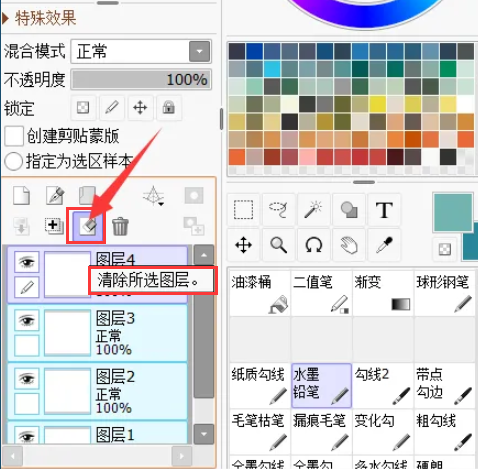
点击之后,图片就变成透明模式了,图层中的内容也都清除完毕了。
(2)清除所选图层内容
启动sai软件,点击“文件”—“打开”,打开一个制作好的sai文件,鼠标左键选择需要清除内容的图层,接着点击图层面板中的“清除所选图层”图标,选中的图层内容就清空了。
以上就是小编分享的“sai怎么快速清除所有图层的内容?sai清除图层内容教程!”相关内容。希望以上内容能对您有所帮助,小伙伴们我们下期再见哦~

